JDK安装、环境变量的配置和JCreator开发
JDK安装
关于JDK安装
先在官网下载
https://www.oracle.com/technetwork/java/javase/downloads/index.html
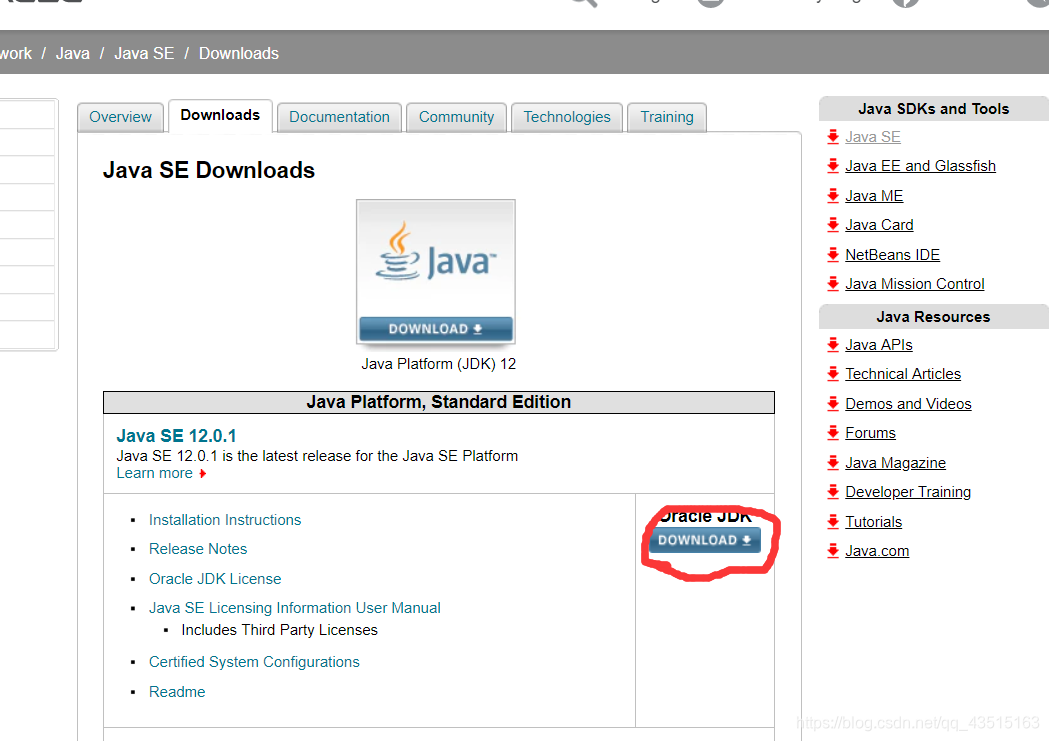
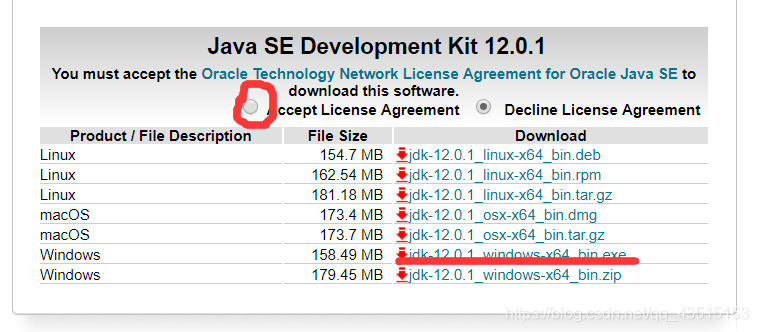
下载exe后安装,安装路径可以自己选也可以默认
我这里的默认地址为C:\Program Files\Java\jdk-12.0.1
环境变量的配置(适合win7和win10)
右键点击桌面计算机→选择属性→选择高级系统设置→选择高级选项卡→点击环境变量
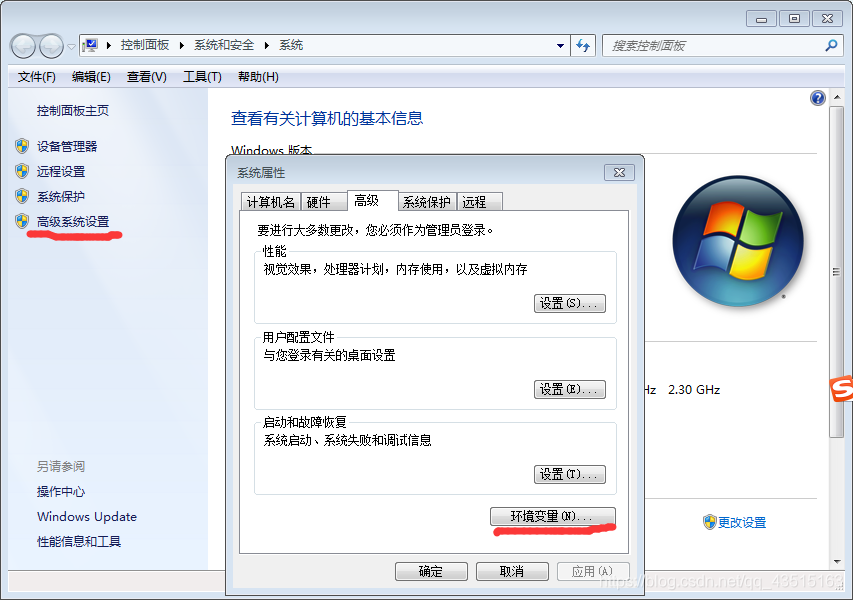
这里注意顺序
先在系统变量里新建一个系统变量JAVA_HOME
值是刚刚安装时的路径这个路径具体到可以看到bin文件夹就可以
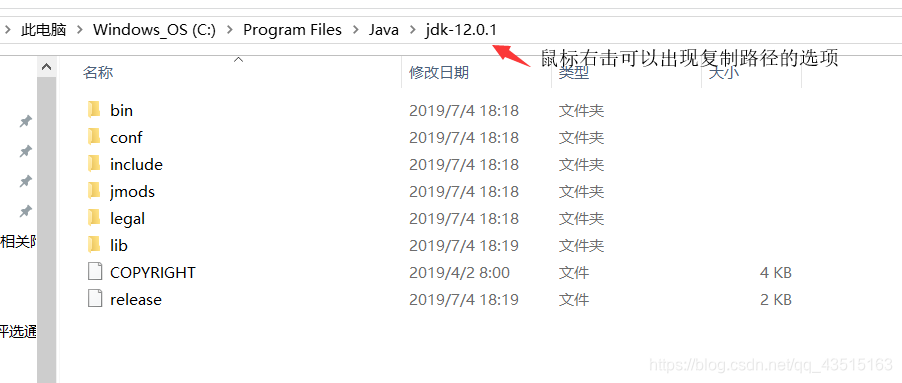

再修改path:在Path路径中,在最前边添加Java环境变量:%JAVA_HOME%\bin;
直接复制就好,如果要自己输入请注意是英文符号
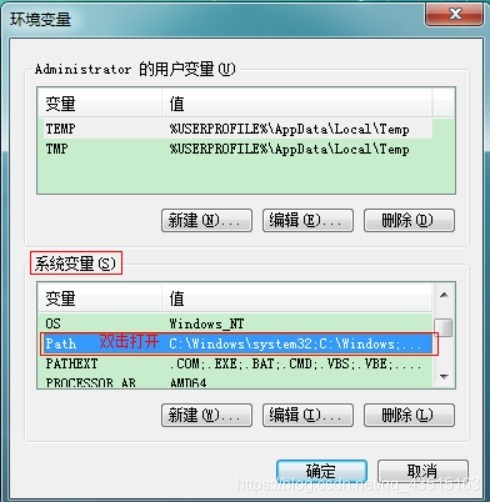
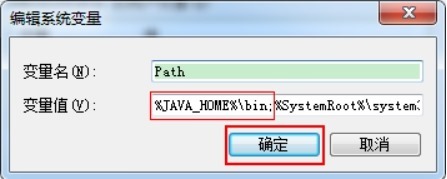
因为下的是jdk12.0.1的版本,不需要增加class什么环境变量,就这样就ok了
使用组合键win+R,输入cmd
然后输入javac
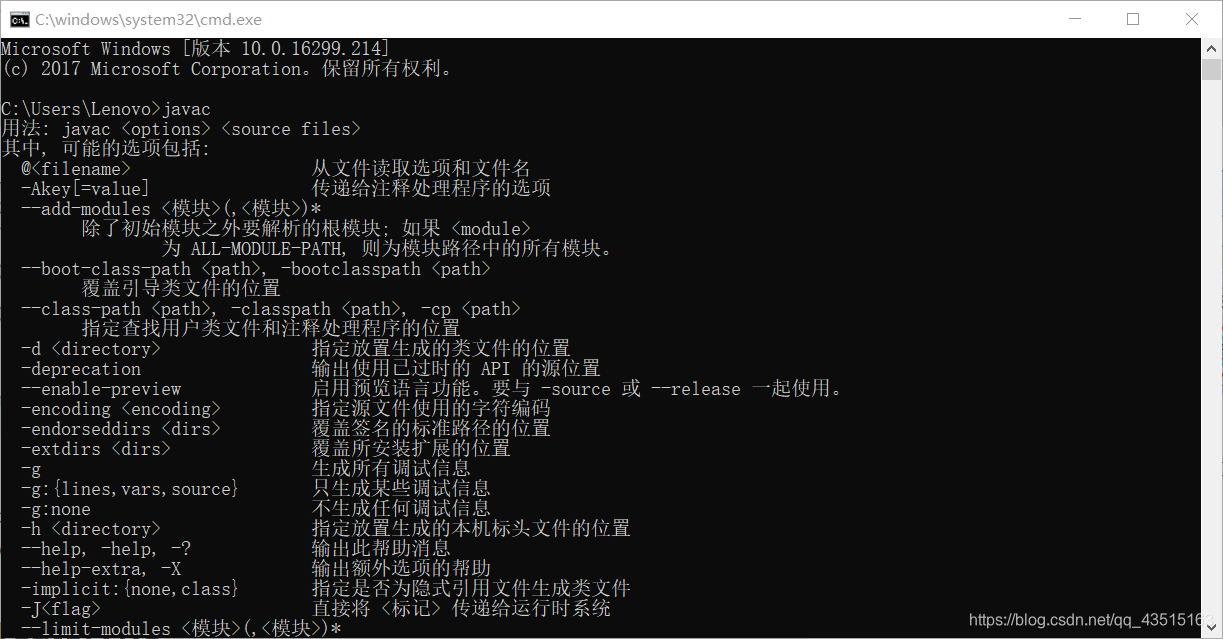
如果出现这样的界面,就配置好啦
也可以输入java -version来查看版本号
用JCreator开发
JCreator 下载
https://www.filepuma.com/download/jcreator_le_5.10.002-6572/
JCreator 安装
https://jingyan.baidu.com/article/a3aad71ae724a5b1fb0096d2.html
其中第四步之后会先让我们添加jdk的路径,和上文一样,我们输入我们的安装路径,例如我的是C:\Program Files\Java\jdk-12.0.1
这里再推荐几个在线java编译网站
https://blog.csdn.net/w584212179/article/details/85710557
关于具体的使用大家可以先去体验哦